AMD ड्राइवर ऑटोडेटेक्ट के साथ AMD ड्राइवर डाउनलोड या अपडेट करें
समय-समय पर डिवाइस ड्राइवरों को अपडेट करना अच्छा है क्योंकि यह हार्डवेयर प्रदर्शन में सुधार कर सकता है, सुविधाओं या नियंत्रणों को जोड़ सकता है और स्थिरता और जीवन में सुधार कर सकता है। Windows 11/10/8/7 में डिवाइस मैनेजर आपको हार्डवेयर सेटिंग्स बदलने, प्रत्येक डिवाइस के लिए डिवाइस ड्राइवरों की पहचान करने, सेटिंग्स और गुणों को देखने और बदलने, और ड्राइवरों को स्थापित, अनइंस्टॉल, अपडेट, रोलबैक, सक्षम, अक्षम करने देगा। Microsoft अपडेट आपको आपके सिस्टम के लिए आवश्यक डिवाइस ड्राइवर स्थापित या अपडेट करने देगा। और फिर, डिवाइस डॉक्टर जैसे फ्रीवेयर या ड्राइवर स्कैनर(Driver Scanner) जैसे शेयरवेयर प्रक्रिया को स्वचालित करेंगे और ड्राइवरों को आसानी से पहचानने, डाउनलोड करने, इंस्टॉल करने या अपडेट करने में आपकी सहायता करेंगे।
हालांकि, अनुशंसित विकल्प यह होगा कि आप निर्माता की वेबसाइट पर जाएं और फिर उन डिवाइस ड्राइवरों को खोजें और डाउनलोड करें जिनकी आपके सिस्टम को आवश्यकता है। हमने देखा है कि कैसे इंटेल ड्राइवर और सपोर्ट असिस्टेंट (Intel Driver & Support Assistant)इंटेल(Intel) के लिए ड्राइवरों को आसानी से इंस्टॉल या अपडेट करने में हमारी मदद कर सकता है । आज हम देखेंगे कि कैसे आप AMD ड्राइवर ऑटोडेटेक्ट का उपयोग करके (AMD Driver Autodetect)AMD ड्राइवरों को आसानी से डाउनलोड या अपडेट कर सकते हैं ।
विंडोज 11/10 पर एएमडी (AMD) ड्राइवर्स(Drivers) को कैसे अपडेट करें
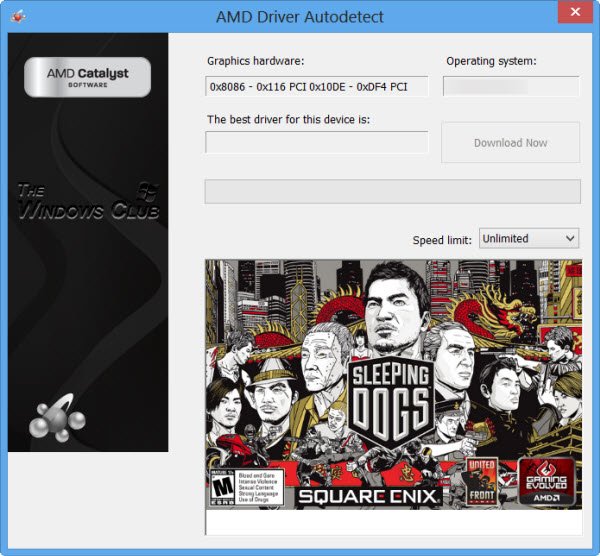
AMD ड्राइवर ऑटोडेटेक्ट(AMD Driver Autodetect) आपके मशीन के ग्राफिक्स कार्ड और विंडोज(Windows) ऑपरेटिंग सिस्टम का पता लगाएगा। यदि कोई नया ड्राइवर उपलब्ध है, तो टूल इसे एक बटन के क्लिक के साथ डाउनलोड करेगा और इंस्टॉलेशन प्रक्रिया शुरू करेगा। ऑटो-डिटेक्ट टूल आपको नवीनतम आधिकारिक ड्राइवर डाउनलोड करने का विकल्प देता है।
पढ़ें:(Read:) विंडोज कंप्यूटर पर एएमडी एरर 1603 को कैसे ठीक करें
(AMD Driver Autodetect)Windows 11/10 के लिए एएमडी ड्राइवर ऑटोडेटेक्ट
आप यहां एएमडी ड्राइवर डाउनलोडर प्राप्त कर सकते(here)(here. ) हैं (AMD Driver Downloader) । निर्माता की वेबसाइट से मूल डिवाइस ड्राइवरों को डाउनलोड और इंस्टॉल करना हमेशा अनुशंसित विकल्प होता है।
यदि आप रुचि रखते हैं, तो AMD क्लीन अनइंस्टॉल यूटिलिटी आपको (AMD Clean Uninstall Utility)AMD ड्राइवर फ़ाइलों को पूरी तरह से हटाने में मदद करती है ।
Windows 11/10एएमडी(AMD) ड्राइवर कैसे डाउनलोड करें ?
आप AMD ड्राइवर यहाँ amd.com पर डाउनलोड कर सकते हैं । बस इस लिंक पर जाएं, अपने पीसी के ड्राइवर को खोजें, सेटअप फाइल डाउनलोड करें और इसे चलाएं। आप यहां Windows 11/10AMD Radeon ड्राइवर भी डाउनलोड कर सकते हैं।
विंडोज के लिए (Windows)AMD Radeon ड्राइवर कैसे डाउनलोड करें ?

विंडोज 11(Windows 11) या विंडोज 10 के लिए (Windows 10)AMD Radeon ड्राइवरों को डाउनलोड करने के लिए , आपको उपरोक्त amd.com लिंक पर जाना होगा, वांछित ड्राइवर की खोज करनी होगी और फिर इसे सामान्य तरीके से डाउनलोड और इंस्टॉल करना होगा।
डिवाइस ड्राइवर्स के बारे में ये पोस्ट आपको रुचिकर लग सकती हैं:(These posts about Device Drivers may interest you:)
- Where to download drivers for Windows 11/10
- अज्ञात उपकरणों की पहचान करें और उनका निवारण करें
- सामान्य ड्राइवर समस्याओं को ठीक करने के लिए युक्तियाँ।
Related posts
AMD, INTEL, NVIDIA ड्राइवर्स के लिए ड्राइवर अनइंस्टालर प्रदर्शित करें
विंडोज 11/10 के लिए सर्वश्रेष्ठ मुफ्त ड्राइवर अपडेट सॉफ्टवेयर
खराब GPU ड्राइवर अपडेट के कारण Windows 11/10 में समस्या हो रही है
विंडोज 10 में विंडोज क्वालिटी अपडेट के जरिए ड्राइवर अपडेट को ब्लॉक करें
स्नैपी ड्राइवर इंस्टालर के साथ ड्राइवर स्थापित करें और अपडेट करें
DriverBackup विंडोज पीसी के लिए पोर्टेबल ड्राइवर बैकअप सॉफ्टवेयर है
फिक्स kdbsync.exe ने विंडोज 10 में काम करना बंद कर दिया है
AMD Ryzen 5 5600X 4.8 GHz पर ओवरक्लॉक किया गया: क्या यह इसके लायक है? -
एएमडी ओवरड्राइव यूटिलिटी आपको एएमडी उत्पादों को ओवरक्लॉक करने में मदद करती है
Windows को ठीक करें Bin64InstallManagerApp.exe त्रुटि नहीं ढूँढ सकता
Windows 10 पर Realtek HD ऑडियो ड्राइवर विफलता, त्रुटि OxC0000374 स्थापित करें
डेल अपडेट उपयोगिता का उपयोग करके डेल ड्राइवर्स को डाउनलोड या अपडेट करें
विंडोज 11/10 पर वाई-फाई नेटवर्क ड्राइवर की जानकारी कैसे देखें
Windows 11/10 पर AMD या NVIDIA ग्राफ़िक्स कार्ड का पता नहीं चला
TAP-Windows अडैप्टर v9 क्या है? मैं इस ड्राइवर को कहाँ से डाउनलोड करूँ?
AMD Ryzen 9 5900X रिव्यू: दुनिया का सबसे अच्छा गेमिंग प्रोसेसर? -
GPU Shark आपके NVIDIA और AMD GPU कार्ड की निगरानी को आसान बनाता है
डिवाइस मैनेजर से HID-अनुपालक टचस्क्रीन ड्राइवर गायब है
लेनोवो सिस्टम अपडेट: लेनोवो ड्राइवर डाउनलोड करें, BIOS अपडेट करें
AMD क्लीनअप यूटिलिटी आपको AMD ड्राइवर फ़ाइलों को पूरी तरह से हटाने में मदद करती है
